Menghantar GIF boleh menjadi lebih menarik daripada menghantar mesej biasa kerana ia boleh menyampaikan maklumat dan emosi dengan mudah kepada orang yang berkaitan dengan kami di platform media sosial. Adakah anda mahu membuat GIF anda sendiri? Jika anda mempunyai klip yang menarik dalam video kilat atau format fail SWF, anda boleh mengubahnya menjadi GIF yang menakjubkan. Video SWF mengandungi kandungan interaktif seperti animasi, teks dan banyak lagi. Walau bagaimanapun, ia menjadi kurang relevan kerana pemain Flash tidak lagi menyokongnya. Nasib baik, anda boleh menukar SWF kepada GIF tanpa sebarang kerumitan. Berikut ialah kaedah praktikal dan penukar untuk menukar fail kilat SWF kepada GIF animasi.
Bahagian 1: Tukar SWF kepada GIF dengan Kualiti Terbaik
Penukar Video AVAide ialah alat yang ideal untuk menukar video dan audio. Perisian ini menawarkan lebih 300 format output, termasuk fail video SWF ke format GIF. Menukar melalui alat ini adalah pantas dan mudah, dengan proses penukaran yang boleh difahami dan antara muka mesra pengguna. Penukaran boleh mempercepatkan sehingga 30 kali lebih pantas, menjadikannya mudah untuk semua penggunanya.
Tiada apa yang perlu dibimbangkan mengenai output kualiti kerana anda boleh menukar SWF kepada GIF tanpa kehilangan kualiti. Selain itu, anda boleh melaraskan tetapan kualiti visual sebelum penukaran. Ini termasuk tetapan kadar bit, kadar bingkai, resolusi dan audio. Jika anda mahukan GIF terbaik daripada fail kilat SWF, Penukar Video AVAide adalah apa yang anda cari. Berikut ialah langkah yang anda mesti ambil untuk menukar melalui alat ini.
Langkah 1Cari Penukar Video AVAide pada penyemak imbas anda, kemudian muat turun dan pasang pada komputer anda. Sebaik sahaja ia dipasang, bukanya.

MUAT TURUN PERCUMA Untuk Windows 7 atau lebih baru
 Muat Turun Selamat
Muat Turun Selamat
MUAT TURUN PERCUMA Untuk Mac OS X 10.13 atau lebih baru
 Muat Turun Selamat
Muat Turun SelamatLangkah 2Pada antara muka alat, klik pada Kotak alat tab, kemudian cari Pembuat GIF antara pilihan.

Langkah 3Klik pada Tambah butang pada Video kepada GIF pilihan untuk memuat naik fail SWF yang anda ingin buat sebagai GIF. Anda juga boleh jatuhkan atau seret fail SWF pada antara muka alat.

Langkah 4Jika fail dimuat naik, anda boleh melaraskan tetapan video dan edit kualiti video atau memangkas bahagian lebihan fail kilat anda.

Langkah 5Setelah berpuas hati, klik pada Tukar butang di bahagian bawah alat dan dapatkan GIF daripada SFW selepas penukaran. Selain itu, anda boleh mengelak menukar mana-mana video kepada VR menggunakan aplikasi ini, itulah sebabnya anda memerlukan ini.
Bahagian 2: Cara Menukar SWF kepada GIF dalam VLC
Pemain Media VLC adalah salah satu perisian serba boleh yang anda tidak boleh ketinggalan. Ia bukan sekadar pemain media tetapi juga boleh menjadi penukar. Alat ini adalah perisian percuma, menjadikannya berpatutan untuk digunakan. VLC tidak menyokong penukaran terus kepada GIF, tetapi menukar SWF kepada GIF animasi adalah mungkin. Walau bagaimanapun, ia memerlukan prosedur manual dan pengekodan untuk membuatnya. Namun begitu, anda boleh menggunakan alat ini untuk mempertingkatkan fail SWF anda sebelum menukarnya kepada GIF dengan alatan tambahan. Semak langkah di bawah untuk menukar SWF kepada GIF dengan alat ini.
Langkah 1Pada antara muka VCL, klik butang media di bahagian atas sebelah kiri alat. Kemudian, pilih Tukar/Simpan pilihan untuk menambah fail SWF anda.
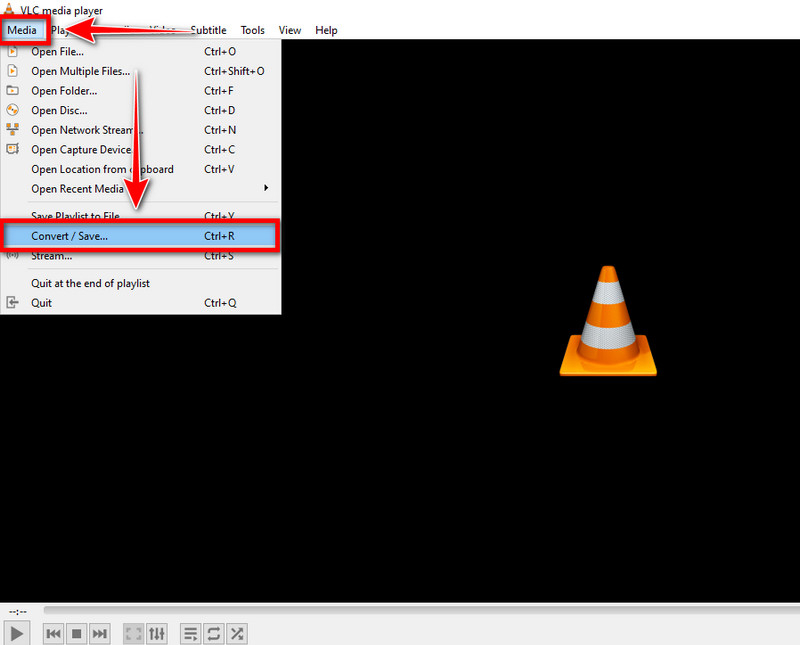
Langkah 2Seterusnya, tetingkap pop timbul akan muncul. Tandakan pada Tukar/Simpan butang di bahagian bawah untuk meneruskan. Selepas itu, tukar format output kepada MP4.
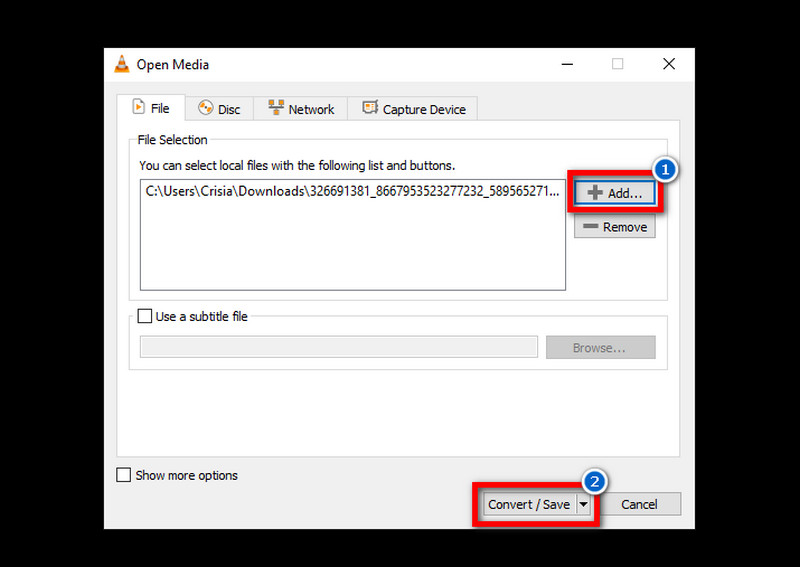
Langkah 3Untuk memulakan proses penukaran, cari dan pilih a destinasi fail untuk membolehkan Mulakan butang di bahagian bawah.
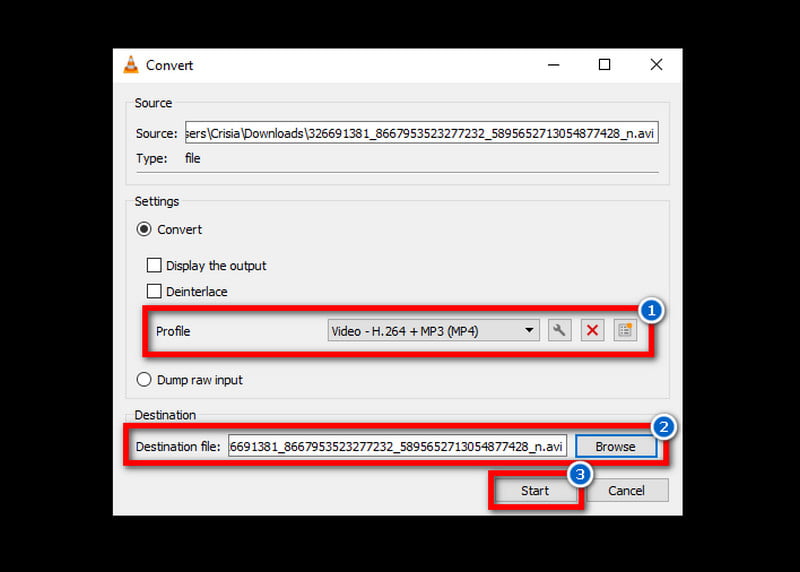
Selepas anda menukar fail SWF kepada format fail video, cari dan gunakan perisian lain untuk melengkapkan penukaran kepada GIF. Anda boleh menggunakan perisian yang disebutkan di atas atau penukar dalam talian.
Bahagian 3: 3 Cara Menukar SWF kepada GIF Dalam Talian
Jika anda pengguna biasa yang menyasarkan untuk menukar SWF kepada GIF tanpa memerlukan muat turun perisian, penukar dalam talian ialah perkara yang anda cari. Penukar dalam talian mudah digunakan. Mereka menawarkan proses penukaran yang mudah dengan antara muka asas dan mudah, menjadikannya sesuai untuk pemula dan pengguna yang mengelakkan langkah yang rumit. Walau bagaimanapun, terdapat perkara yang perlu anda pertimbangkan apabila menggunakan penukar dalam talian. Berikut ialah tiga penukar dalam talian terbaik yang boleh anda gunakan.
1. Tukar SWF kepada GIF dengan Convertio
Penukaran ialah penukar dalam talian yang menyokong pelbagai format di luar SWF ke GIF. Penukaran biasanya pantas, terutamanya untuk fail yang lebih kecil. Walau bagaimanapun, kerana ia adalah alat dalam talian, kebolehcapaiannya bergantung pada internet. Untuk mengendalikannya dengan baik, anda mesti mempunyai sambungan internet yang stabil. Ikuti langkah mudah untuk menukar dengan alat ini.
Langkah 1Pada penyemak imbas anda, taip dan cari Tukar SWF kepada GIF untuk mencari halaman web mereka.
Langkah 2Klik pada pilih fail untuk memuat naik fail SWF pada penyemak imbas.
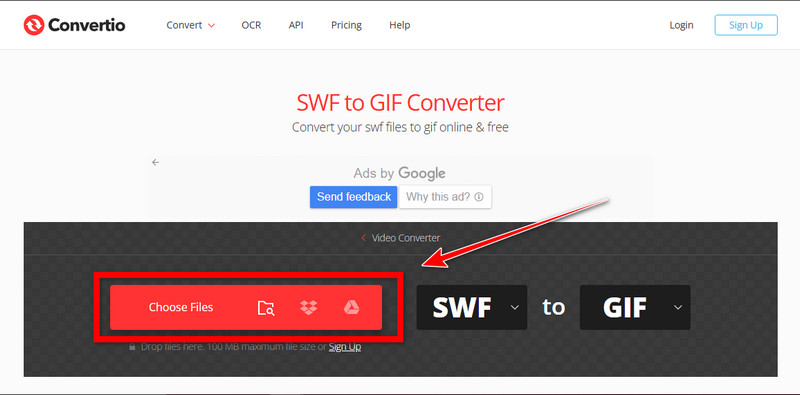
Langkah 3Untuk menamatkan proses, klik butang menukar butang dan sabar menunggu proses itu selesai.
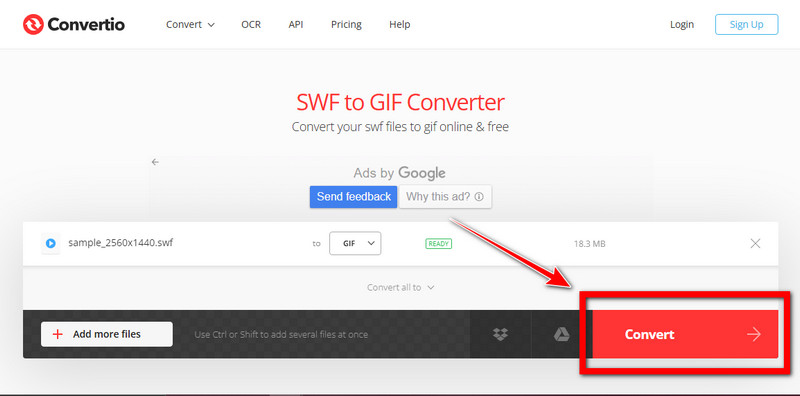
2. Cepat Tukar SWF kepada GIF dengan Ezgif
Ezgif ialah salah satu penukar SWF ke GIF dalam talian yang luar biasa. Penukar berasaskan penyemak imbas ini boleh memberi anda perkara yang anda perlukan berkaitan penukaran. Ia menyokong banyak format input dan output, menjadikan penukaran jenis format lain mudah. Walau bagaimanapun, versi percuma mengehadkan saiz fail yang boleh anda muat naik, atau anda mungkin mengalami kehilangan kualiti akibat pemampatan. Namun begitu, alat dalam talian ini masih bagus untuk digunakan untuk penukaran kasual.
Langkah 1Pada komputer anda, buka penyemak imbas anda dan lawati laman web Ezgif. Di bahagian atas antara muka, klik pada pembuat GIF antara pilihan.
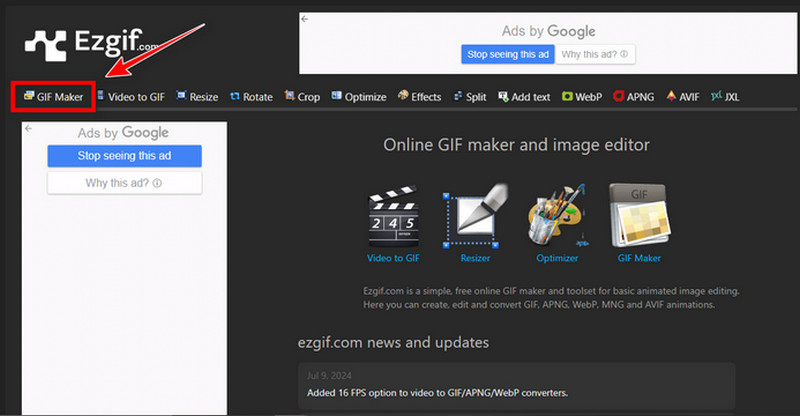
Langkah 2Pilih yang Pilih fail butang untuk mengimport fail SWF ke dalam web. Kemudian, tatal ke bawah dan klik pada Muat Naik Fail di bawah.
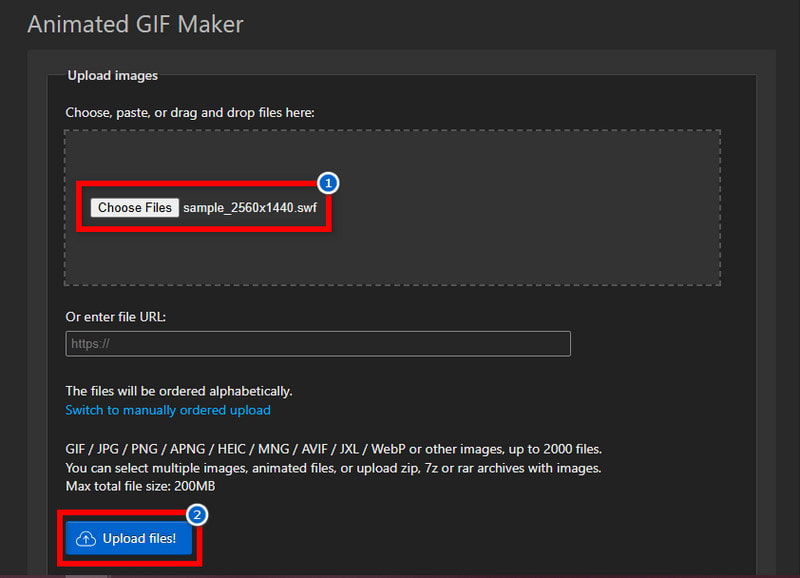
Langkah 3Untuk sentuhan penamat, klik pada Tukar ke butang GIF di bawah dan tunggu sehingga penukaran selesai.
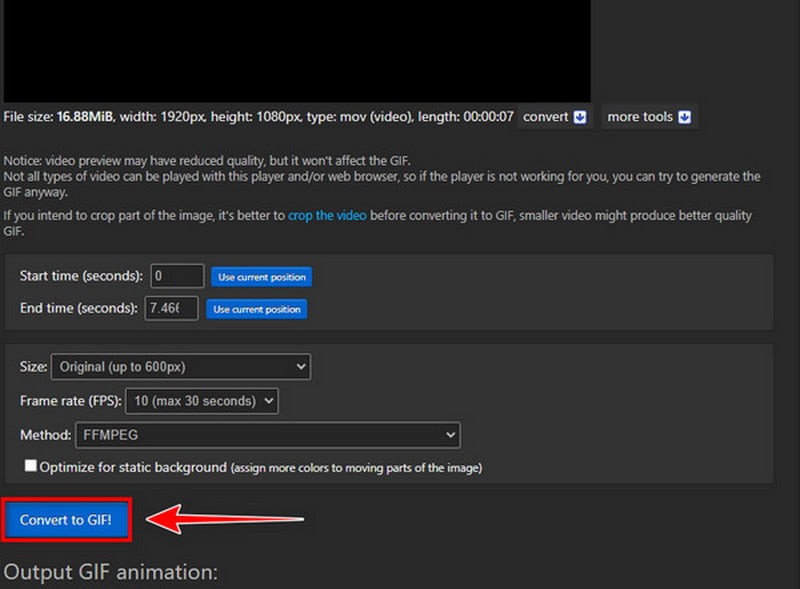
3. Tukar SWF kepada GIF dengan mudah dengan OnlineConvertFree
Seperti namanya, OnlineConvertFree ialah penukar video dalam talian percuma. Penukar ini tidak akan mengenakan bayaran apa-apa jika anda hanya memerlukan penukaran asas. Ini menjadikannya lebih mudah untuk pengguna biasa dan menyokong berbilang format fail. Walau bagaimanapun, sama seperti penukar dalam talian yang disebutkan, ia juga mempunyai had dalam saiz fail dan kualiti output. Walau bagaimanapun, alat ini mudah untuk penukaran SWF kepada GIF sekali.
Langkah 1Pertama, layari laman web OnlineConvertFree pada pelayar anda. Import fail SWF anda di web dengan mengklik butang Pilih fail butang.
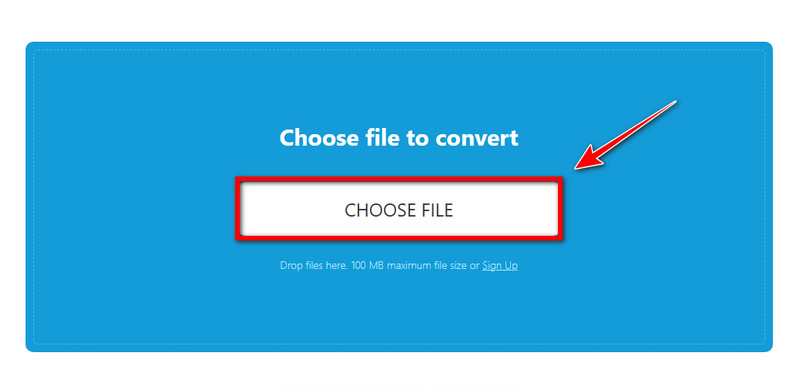
Langkah 2Selepas itu, pilih GIF sebagai sebuah format output pada menu lata.
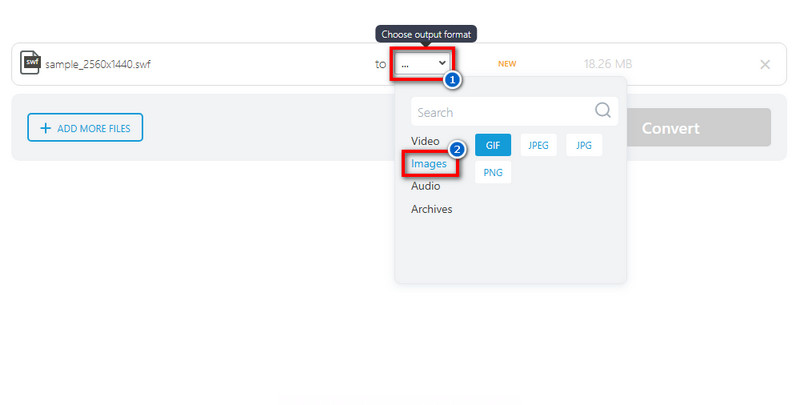
Langkah 3Untuk menjana GIF, klik pada Tukar butang di bawah. Sila tunggu sehingga ia dijana, kemudian klik butang muat turun untuk memastikan GIF daripada SWF.
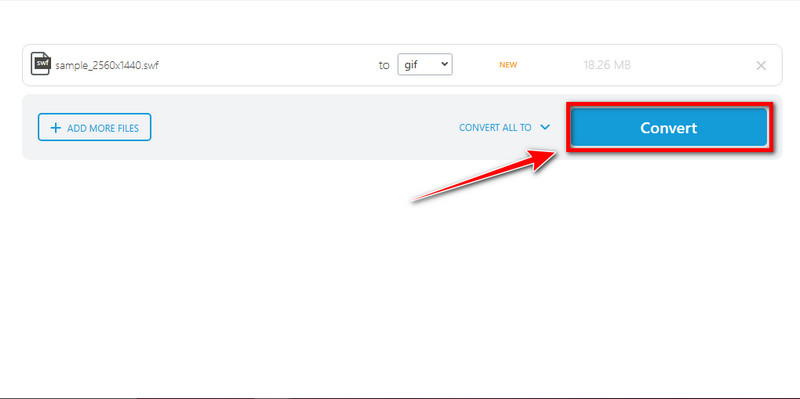
Melalui siaran ini, anda telah menemui penukar luar talian dan dalam talian yang terbaik sebagai rujukan yang boleh membantu anda tukar SWF kepada GIF. Semua penukar yang dibentangkan adalah mudah dan praktikal untuk digunakan. Walau bagaimanapun, jika anda sedang mencari GIF berkualiti tinggi daripada fail SWF, Penukar Video AVAide adalah pilihan terbaik. Alat ini boleh memastikan output mewah dan menawarkan alat pengeditan lanjutan untuk peningkatan, supaya anda boleh menikmati GIF kualiti terbaik yang boleh anda kongsi dengan orang yang berkaitan dengan anda.
Kotak alat video lengkap anda yang menyokong 350+ format untuk penukaran dalam kualiti tanpa kerugian.




